每次在选择将win7电脑进行关机时,用户都会选择通过桌面左下角的开始菜单中的电源设置来实现关机,可是近日有用户在将win7系统设置关机的过程中,却一直显示正在关机很长时间不
每次在选择将win7电脑进行关机时,用户都会选择通过桌面左下角的开始菜单中的电源设置来实现关机,可是近日有用户在将win7系统设置关机的过程中,却一直显示正在关机很长时间不动,对此win7卡在正在关机界面怎么办呢?接下来小编就给大家讲解win7一直显示正在关机解决方法。
方法一:
1、先查看一下有没有未关闭的软件,如果有将其退出,再尝试重新关机。

2、点击关机命令后依然无法关机,有很大可能性是由于电脑中存在进程的干扰,在任务栏上右击鼠标,点击任务管理器,选择进程。
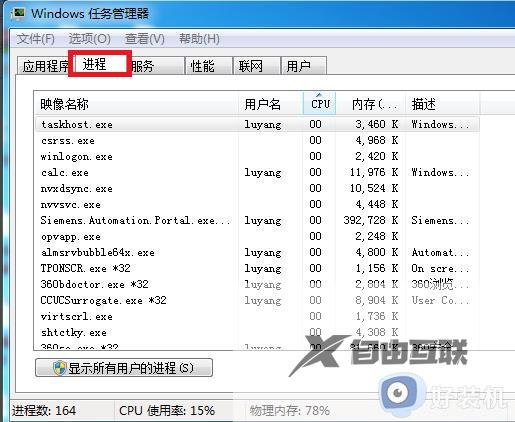
3、在进程中可以观察到电脑运行的所有进程,点击CPU,这时占用率最高的进程会出现在最上方,这就是未关闭的进程,选择点击结束进程。
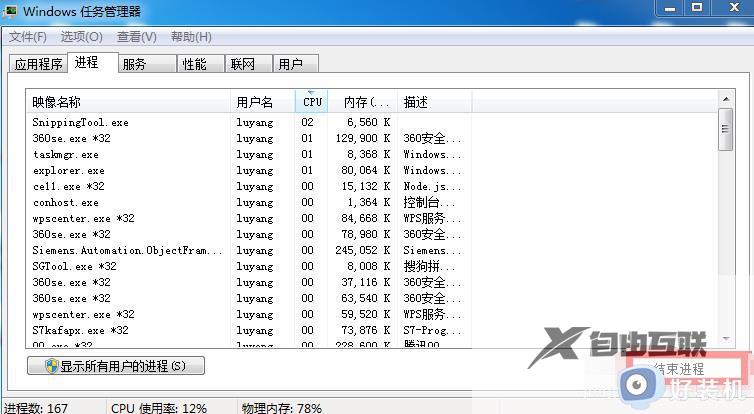
4、在进程中查找是否存在rundll32类的进程,这种进程往往会阻碍电脑关机,选择点击结束进程,然后重新关机。

方法二:
1、打开运行(win+r),在运行处输入字母gpedit.msc 按回车键打开组策略编辑。
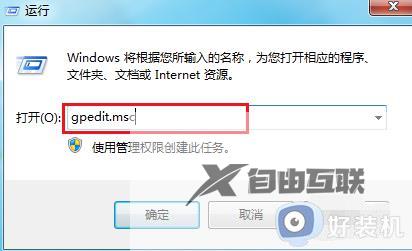
2、进入页面后,在名称下方找到计算机配置鼠标左键双击打开。
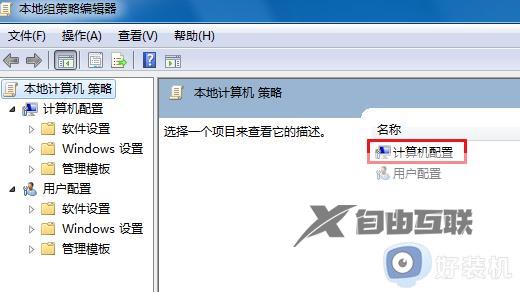
3、跳转这个页面,在名称下面找到管理模板,双击点击打开。
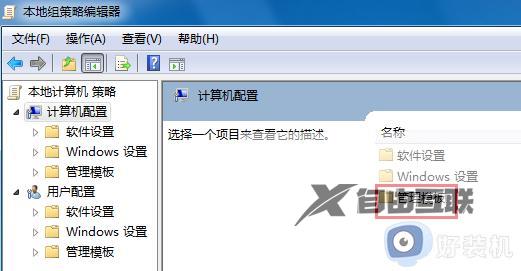
4、在设置的下方看到系统,鼠标双击打开此文件夹。
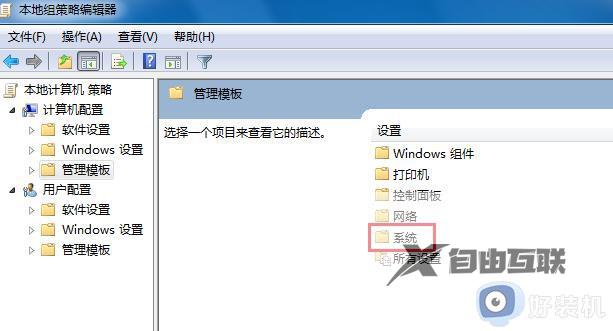
5、在系统设置中找到关机选项。因为我们要对关机进行更改。
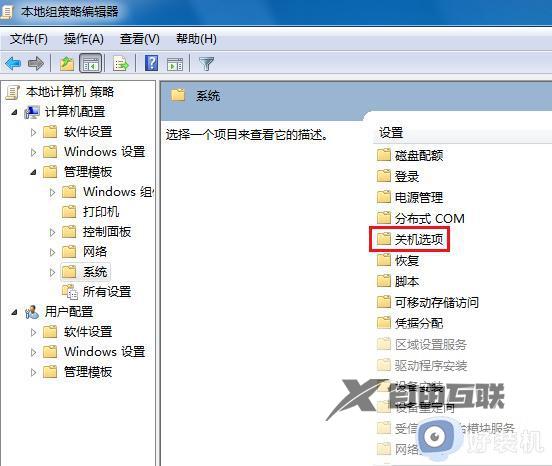
6、看到此项目的描述,用鼠标双击图中红框圈住的文字。
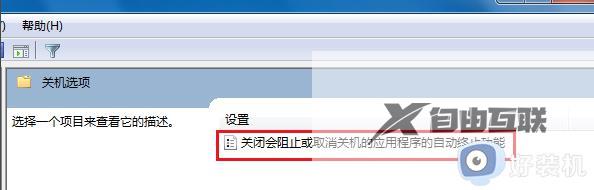
7、这一步要把已启用改为未配置或禁用,一定不能是已启用,大家看看右下边的帮助文字。
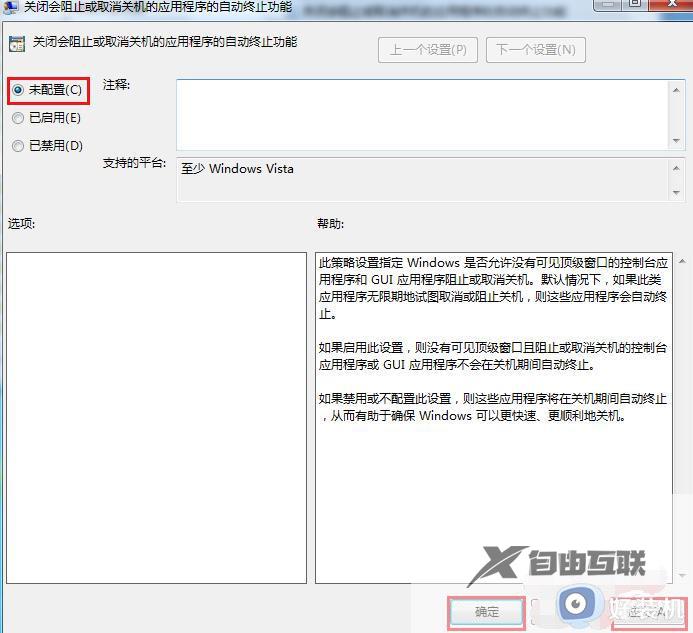
上述就是小编告诉大家的关于win7一直显示正在关机解决方法了,如果你电脑有出现类似的情况,那么就可以根据小编的操作来进行解决,非常的简单快速,一步到位。
